Q9. Puis-je ajuster la position de copier pour faciliter l'archivage ?
Procédure
Chargez l'original de sorte que le haut de la page se trouve à l'arrière.
Tapez sur [Copie].
Tapez sur [Application] et sélectionnez [Marge de page].
Tapez sur [OUI] et configurez les différents éléments pour les marges de page.
 Pour procéder à la copie des deux côtés de la feuille, réglez [Position de la marge] et [Direction Original] pour s'assurer que l'original est copié dans le sens vertical correct.
Pour procéder à la copie des deux côtés de la feuille, réglez [Position de la marge] et [Direction Original] pour s'assurer que l'original est copié dans le sens vertical correct. Faites attention car une partie de l'image risque d'être coupée en fonction du réglage de la marge.
Faites attention car une partie de l'image risque d'être coupée en fonction du réglage de la marge.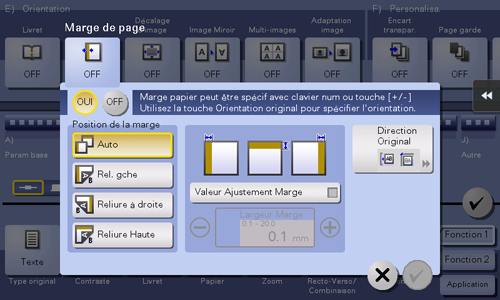
Paramètres
Description
[Position de la marge]
Sélectionnez la position de création de la marge de page pour la reliure.
Quand [Auto] est sélectionné, la position de reliure est automatiquement réglée.
[Valeur Ajustement Marge]
Entrez la marge de page.
[Orientation original]
Sélectionnez le sens de chargement de l'original.
Tapez sur [Valider].
Appuyez sur la touche Départ pour commencer à copier l'original.
 Appuyez sur la touche Aperçu (par défaut : touche Enregistrer 4) avant d'actionner la touche Départ pour vérifier la finition sur l'Écran tactile. Pour la procédure de vérification de la finition, voir [Q16. Puis-je vérifier la finition avant de commencer à copier ?] .
Appuyez sur la touche Aperçu (par défaut : touche Enregistrer 4) avant d'actionner la touche Départ pour vérifier la finition sur l'Écran tactile. Pour la procédure de vérification de la finition, voir [Q16. Puis-je vérifier la finition avant de commencer à copier ?] .